Fallout 4 Blackface Fix: 7 métodos melhores e fáceis

A Bethesda lançou Fallout 4 em 2015, mas o jogo está vivo e bem até hoje. O crédito parcial vai para a comunidade de modding e as muitas missões secundárias presentes no Fallout 4 Blackface.
Mas Fallout 4 Blackface tem o mesmo problema que muitos RPGs de grande orçamento, ou seja, Fallout 4 bugs. Os jogadores experimentaram muitos bugs no jogo, mas não há nada mais infame do que o problema de textura facial do Fallout 4.
O problema do rosto preto do Fallout 4 torna o rosto do NPC preto, enquanto o resto do corpo parece o mesmo. Fallout 4 é um jogo visualmente impressionante, e o conteúdo para download de alta definição aprimora ainda mais a experiência do jogo.
Mas o bug do blackface no Fallout 4 estraga a imersão e dificulta o jogo. Não se preocupe, listamos soluções detalhadas para ajudá-lo a restaurar Fallout 4 e Fallout 4 Expanded à sua glória original.
Razões para corrigir o blackface no Fallout 4
Não há uma causa certa para o problema do blackface no Fallout 4. Mas muitos jogadores estão enfrentando o problema após atualizar para o DLC oficial de alta resolução lançado pelos desenvolvedores. Outras causas prováveis de erros do Fallout 4 são as seguintes:
Mods faciais de Fallout 4 com defeito
Fallout 4 é um jogo de franquia super popular com centenas de mods disponíveis. O problema do rosto preto do Fallout 4 pode ser um resultado direto de um mod de rosto do Fallout 4 com defeito que não corresponde aos arquivos do jogo.
Arquivos do jogo corrompidos ou ausentes
A instalação frequente de novos mods sem salvar os arquivos originais do jogo pode levar a arquivos de jogo corrompidos. Se algum arquivo de jogo necessário para renderizar texturas faciais for excluído ou ausente da pasta de instalação, isso pode levar ao problema de blackface no Fallout 4.
7 soluções para corrigir o rosto preto no Fallout 4
Aqui estão 7 soluções de trabalho para corrigir o rosto preto do Fallout 4 que removerá os bugs irritantes do Fallout 4 e o bug do rosto marrom escuro do seu jogo.
- Feche e reinicie o Fallout 4 via Steam
- Reinicie o seu PC com Windows
- Atualize os drivers da sua placa gráfica
- Verifique a integridade dos arquivos do jogo.
- Desativar mods
- Remova os mods do Fallout 4
- Corrija o bug do rosto preto/escuro com um mod de terceiros.
Feche e reinicie o Fallout 4 via Steam
Os jogadores de Fallout 4 em PCs com Windows podem tentar fechar o jogo por meio do menu do jogo e, em seguida, fechar o cliente Steam também. Este é um método de trabalho que resolveu o problema de Fallout 4 para muitos jogadores. Reinicie o cliente Steam e inicie o jogo para ver se os erros do Fallout 4 persistem.
Reinicie o seu PC com Windows
Reiniciar o computador é a maneira mais antiga de corrigir problemas básicos e complexos. Reiniciar o computador pode corrigir o erro blackface no Fallout 4, além de liberar memória e fechar processos não utilizados que estão deixando o computador lento.
Fallout 4 é um jogo bastante exigente e, ao reiniciá-lo, você pode liberar recursos do sistema e dar ao jogo o máximo de recursos disponíveis. Reiniciar o PC também pode instalar atualizações pendentes do Windows no sistema. Inicie o Fallout 4 no seu computador para ver se o problema foi resolvido.
Atualize os drivers da sua placa gráfica
Os fornecedores de GPU continuam lançando novos drivers para solucionar problemas de incompatibilidade entre jogos antigos e novos. Essas atualizações fornecem estabilidade de jogo, oferecem pequenos aumentos de FPS e correções de jogo para vários jogos. Para atualizar seus drivers de GPU, repita as seguintes etapas:
- Clique no botão “Iniciar” e procure por “Gerenciador de Dispositivos”. Abra o programa.
- Navegue até a opção “Adaptadores de vídeo” na lista e clique com o botão direito do mouse na placa gráfica discreta (AMD/Nvidia).
- Clique duas vezes na opção Atualizar drivers na lista para abrir o menu de atualização de driver.
- Você pode optar por procurar drivers automaticamente ou selecionar a opção “Pesquisar drivers no meu computador”. Recomendamos a pesquisa automática à medida que encontra e instala os drivers de GPU disponíveis mais recentes.
- Como alternativa, se os drivers de GPU não puderem ser encontrados automaticamente, procure os drivers mais recentes para seu modelo de GPU no site do fornecedor (AMD/Nvidia). Baixe e instale usando a segunda opção.
Observação. A AMD e a Nvidia também oferecem software proprietário de gerenciamento de GPU que permite verificar e baixar novas atualizações de driver.
Verifique a integridade dos arquivos do jogo.
Arquivos de jogo corrompidos ou ausentes levam a erros inesperados. Você pode verificar os arquivos do jogo usando o cliente Steam.
- Abra o cliente Steam no seu PC e navegue até a seção de bibliotecas.
- Encontre Fallout 4 na lista de jogos e clique com o botão direito do mouse para abrir o menu. Selecione as opções de propriedade no menu pop-up.
- Clique na guia Arquivos locais e selecione a última opção, Verificar integridade dos arquivos do jogo.
- O processo verificará cada arquivo do jogo e levará de alguns minutos a algumas horas, dependendo do tipo de armazenamento e tamanho da pasta.
- Inicie o jogo a partir do cliente Steam para ver se você está enfrentando o erro blackface ou não.
Desativar mods
Sugerimos que você use o gerenciador de mod vortex (antigo gerenciador de mod Nexus) para desabilitar os mods faciais do Fallout 4 instalados em seu computador. É uma ferramenta de instalação de mod incrivelmente popular, pois fornece instalação de mods com um clique. Mods incompatíveis ou corrompidos podem ser a causa do problema do blackface no Fallout 4, então é melhor desativá-los antes de iniciar o jogo.
- Instale o Vortex Mods Manager no site oficial e execute-o com direitos de administrador.
- No aplicativo, você verá uma lista de todos os mods do Fallout 4 instalados no seu computador.
- Clique em qualquer mod e selecione “Desativar” no menu.
- Desativar um mod é um método de teste para encontrar mods defeituosos. Portanto, sugerimos que você primeiro desabilite todos os mods e tente iniciar o jogo.
- Você pode começar a ativar os mods um por um para descobrir o culpado na lista. Este é um processo exaustivo que exigirá várias reinicializações do jogo.
Remova os mods faciais do Fallout 4
Se desativar os mods não ajudou, a última opção é desinstalar todos os mods do Fallout 4 instalados no seu computador. Para remover esses mods:
- Abra o Vortex Mod Manager e navegue até a opção “Mods” no menu à esquerda.
- Pressione “Ctrl + A” ou use “Shift + Select” para selecionar os mods que deseja remover.
- Clique em “Remover” e todos os mods existentes instalados no seu computador serão removidos permanentemente.
Corrija o bug do rosto preto/escuro com um mod de rosto Fallout 4 de terceiros.
Se a remoção ou desativação dos mods existentes não corrigir o bug do Fallout 4 black face, sua última opção é encontrar e baixar um mod Fallout face de terceiros no site Nexus Mods. Vários colaboradores criaram mods que corrigem o bug do blackface no Fallout 4 e tornam os rostos dos personagens visíveis novamente.
Existem vários mods de rosto do Fallout 4 disponíveis para corrigir o rosto preto, mas sugerimos que você baixe e use o mod “High Res DLC Black Face Fix” que parece resolver o bug para muitos jogadores. Lembre-se de que este DLC de correção de rosto preto de alta resolução só funcionará se você tiver instalado o DLC oficial de alta resolução.
- Abra um navegador e procure o site NexusMods .
- Clique no primeiro link e procure o DLC High Res Black Face Fix usando a barra de pesquisa na página.
- Depois de encontrar o mod High Res DLC Black Face Fix, clique no botão de download.
- O Vortex Mod Manager será aberto e você verá uma notificação de download ativo no canto superior direito.
- Quando o download estiver concluído, clique no botão “Instalar” na área de notificação. Ele instalará o DLC Black Face Fix de alta resolução no seu computador.
- Instalar um mod é apenas parte da solução. Você deve habilitar o mod para que ele funcione maravilhas. Clique no botão “Ativar” na nova notificação para ativar o mod no Fallout 4.
- Agora reinicie o jogo Fallout 4 e verifique se a skin do personagem Fallout 4 voltou à sua cor normal.
Conclusão
Estas foram 7 soluções para corrigir o problema de aparência do Fallout 4. Esperamos que, com a ajuda das soluções, seu problema iminente de rosto preto seja resolvido. Usar o gerenciador de mods Vortex é mais conveniente do que descompactar os arquivos de mods faciais do Fallout 4.
Você pode copiar os arquivos mod para a pasta de dados do jogo com um clique. Também temos uma postagem detalhada sobre como usar o Vortex Mod Manager para Fallout 4. Certifique-se de verificar se estiver tendo problemas para instalar o mod.
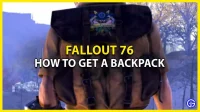

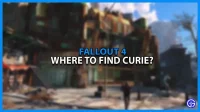
Deixe um comentário